El mundo de la informática está repleto de misterios, y uno de los más grandes (por no decir «el» más grande) es por qué se cuelga un ordenador. Los factores a evaluar son tan amplios y numerosos que el proceso de diagnóstico puede convertirse en una verdadera pesadilla. Por suerte, las reglas generales no han cambiado, y con la ayuda de herramientas específicas, podrás tener una idea mucho más sólida sobre la razón por la que tu PC se queda congelada…
Un poco más de carga sobre el procesador, y de repente… el ordenador se apagó. Imaginen mi cara en ese momento: El trabajo del día estaba por la mitad, y lo último que necesitaba era quedar atrapado en una larga sesión de diagnóstico y mantenimiento. Una vez más, la causa del problema fue la temperatura. El sistema está configurado para apagarse automáticamente una vez que el CPU supera el umbral de seguridad, por lo tanto, la solución estuvo en una limpieza del disipador y el cambio de grasa siliconada.
Esta no es más que una historia sencilla con final feliz, pero sé que allá afuera hay miles de usuarios insultando a una pantalla azul con errores extraños que parecen extraídos de un cuento de Lovecraft. La pregunta es clásica, resiste el paso del tiempo a pesar de todo, y nunca ha perdido su perfil demoníaco…
¿Por qué se congela un ordenador?
En términos muy relajados, los «cuelgues» se dividen en dos categorías: «Blandos» y «Duros». El llamado «cuelgue blando» tiene a un problema de software como responsable principal, y va desde una infección de malware hasta un error en un controlador que provoca inestabilidad. Los «cuelgues duros» nos hablan de inconvenientes en el hardware. Exceso de temperatura, capacitores inflados, discos duros con errores de SMART y fallas en los módulos de memoria aparecen al tope de la lista. El truco está en saber reconocer a cada uno.
Independientemente del código presentado, el famoso pantallazo azul de Windows no puede hacer más que una serie de sugerencias. Si la pérdida de estabilidad se manifiesta luego de haber actualizado un controlador, es lógico asumir que dicho controlador es el culpable, pero si los errores surgen de manera inesperada y siguen un cierto patrón (tiempo, o carga sobre el CPU), debemos jugar un poco a los detectives.
¿Será la temperatura?
El calor es uno de los enemigos más implacables a los que todo ordenador debe enfrentarse, y esta lucha constante implica mantener un ojo sobre la temperatura, tanto del CPU como de la tarjeta gráfica y el sistema general. En el caso del procesador, una de las herramientas más populares es SpeedFan, aunque no se recomienda del todo para los usuarios novatos.
Bajo determinadas configuraciones, SpeedFan puede equivocarse y reportar valores incorrectos, lo que nos obligará a visitar el BIOS del ordenador si queremos conocer la temperatura en tiempo real. Si el problema está realmente asociado a un exceso de calor, un pincel para quitar el polvo, un poco de aire comprimido y el cambio de la grasa deberían traer orden al caos.
¿Serán las memorias?
Cuando las sospechas nos llevan hacia la memoria, los dos recursos principales son MemTest86, y su variante MemTest86+. Si hay un inconveniente en uno de los módulos, estos programas te lo harán saber. ¿Cuál es el mejor? En realidad, depende del propio ordenador. MemTest86 recibe actualizaciones con mayor frecuencia, mientras que MemTest86+ es bien conocido por su trabajo en ordenadores con un par de años sobre los hombros.
Mi sugerencia es que primero pruebes MemTest86+, y si algo malo sucede, cambies a MemTest86. ¿Hay un error en un módulo? El primer paso es retirarlo y limpiar el zócalo. El segundo es limpiar los contactos de la memoria con una simple goma de borrar blanca (ni roja, ni azul, ni gris). Si eso no ayuda, tal vez sea momento de considerar un reemplazo.
¡También pueden ser los discos duros!
Finalmente debemos mencionar a los discos duros, aunque en este punto no hay mucho por hacer. Un disco que arroja alertas de SMART es un disco a punto de solicitar su retiro permanente, y eso se extiende a todos los datos almacenados en él. En el pasado hemos visto varias opciones con la capacidad de leer el estado SMART, pero mi preferida sigue siendo HD Tune, que además permite llevar a cabo varios benchmarks. Recuerda: La duda no es cómo se va a romper un disco duro, sino cuándo.
Interpretando a una BSOD
«UNMOUNTABLE_BOOT_VOLUME». Muy bien Windows, ahora en español. Leer correctamente los datos presentados en una BSOD (Blue Screen of Death), conocida por la mayoría como pantalla azul, puede ser más útil de lo que aparenta. Como era de esperarse, Microsoft no parece tener ningún interés en facilitar el proceso, o de lo contrario los errores serían mucho más claros.
Un buen programa para utilizar como traductor es WhoCrashed, desarrollado por la gente de Resplendence. Cada entrada es identificada por el nombre del error, el módulo involucrado, y la fecha del evento. Si los reportes mencionan a archivos de sistema, nunca está de más hacer un «sfc /SCANNOW» en la consola del sistema con privilegios elevados, asumiendo que no haya problemas de hardware.
Caso contrario, si el archivo que causa la pantalla azul pertenece a un controlador, su actualización o regreso a una versión anterior debería ser suficiente. Otro software recomendado es LastActivityView, de Nirsoft. El programa indica exactamente qué era lo que estabas haciendo antes del cuelgue, algo muy útil cuando nuestro objetivo es reproducir el problema.
Bueno… digamos que tienes tarea por delante. Si el ordenador se cuelga, lo primero es no entrar en pánico (¡si hasta tienes un atajo salvador!). En la mayoría de las ocasiones, el usuario «puede» efectivamente resolver el problema con una inversión de tiempo razonable. De un modo u otro, saber con certeza la causa de la falla brinda una ventaja considerable al momento de enviar el sistema a reparar, o de obtener un repuesto compatible. ¡Buena suerte!








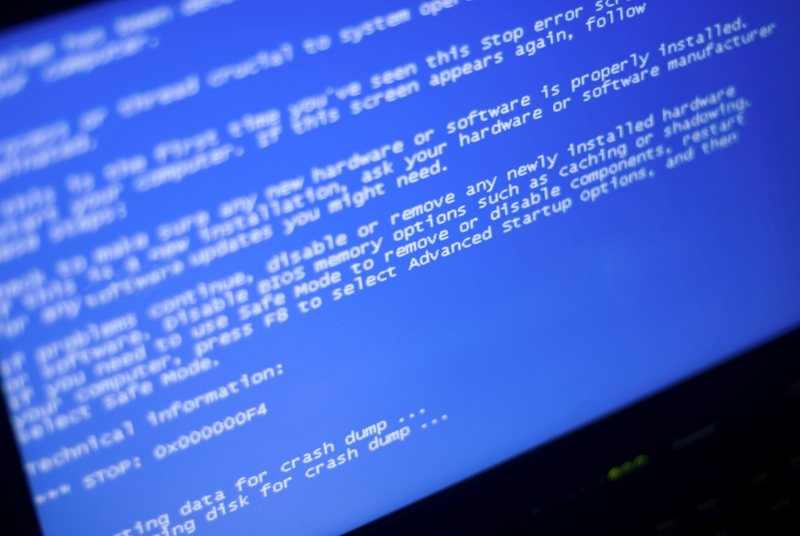
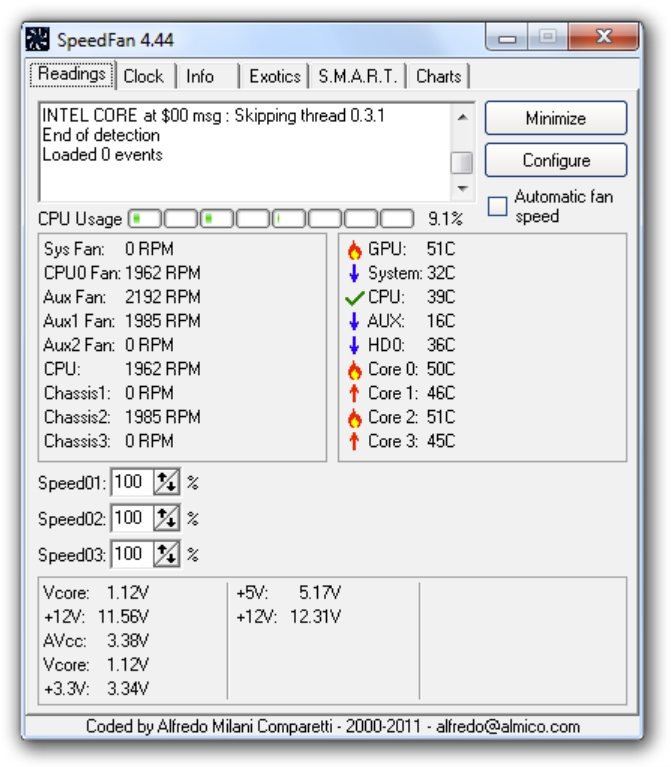
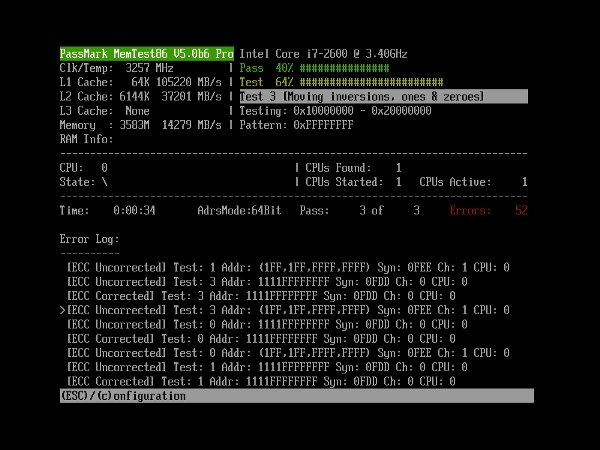
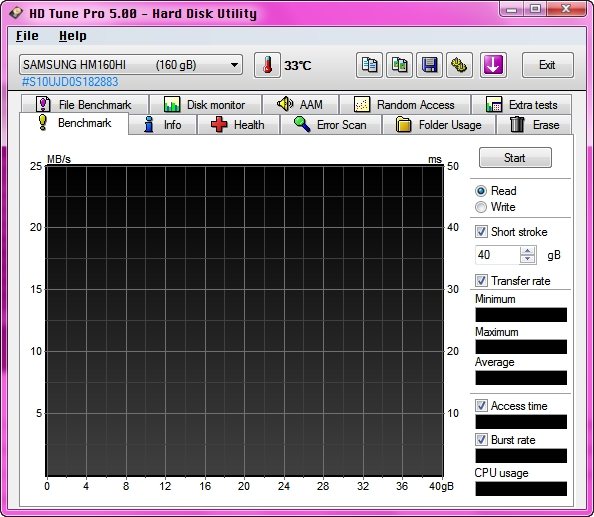
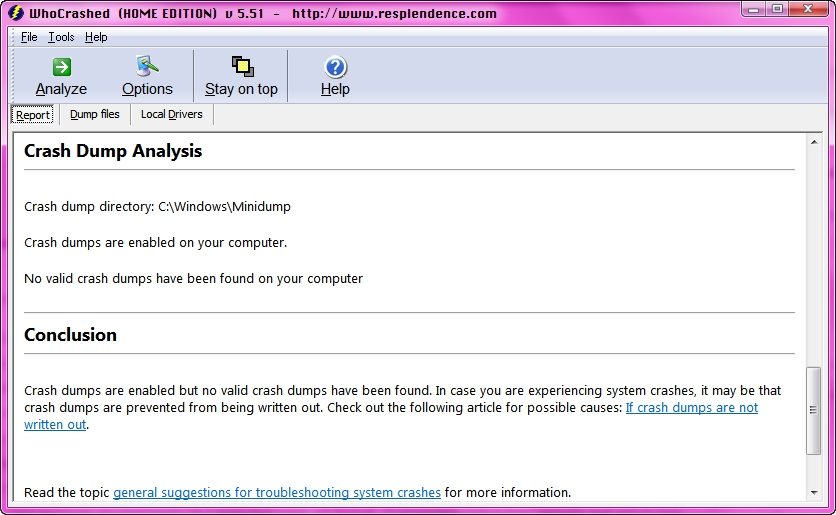


10 Comments
Leave a Reply